Rumah >Tutorial sistem >Siri Windows >Kemas kini Win10 Home Edition gagal, kami membatalkan operasi
Kemas kini Win10 Home Edition gagal, kami membatalkan operasi
- 王林ke hadapan
- 2024-01-18 14:36:05659semak imbas
Sesetengah pengguna telah melaporkan bahawa komputer peribadi mereka bermasalah dengan gesaan "Tidak dapat menyelesaikan kemas kini dan membuat asal perubahan Fenomena ini sering disebabkan oleh ralat yang tidak dijangka atau kerosakan pada beberapa fail utama semasa proses kemas kini sistem. Oleh itu, kami menyediakan anda siri strategi tindak balas praktikal dan terperinci berikut dan langkah pelaksanaan.
Kami tidak dapat menyelesaikan kemas kini win10 Home Edition dan membatalkannya
1 Tekan win+R dan masukkan "gpedit.msc"
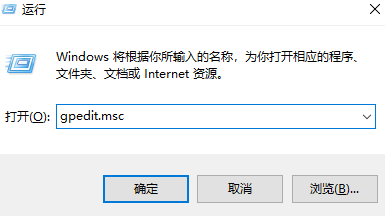
2 ; Kemas Kini Windows, cari "Konfigurasikan kemas kini automatik"
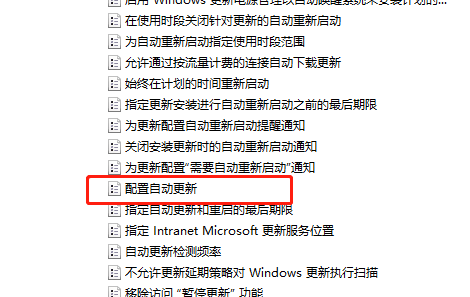
3. Selepas membukanya, pilih Dilumpuhkan.
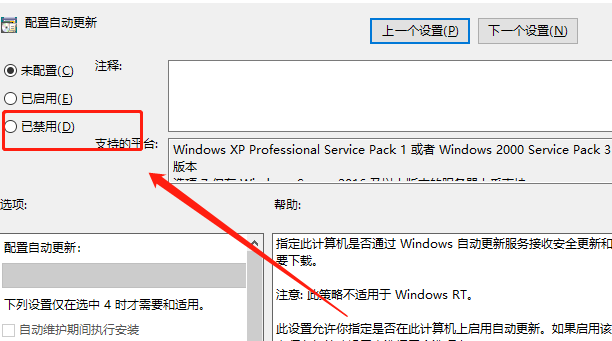
Atas ialah kandungan terperinci Kemas kini Win10 Home Edition gagal, kami membatalkan operasi. Untuk maklumat lanjut, sila ikut artikel berkaitan lain di laman web China PHP!

